0. Einleitung
Die eWeLink App wurde zur Steuerung von SONOFF Smart-Home-Geräten entwickelt und ermöglicht Ihnen die Nutzung intelligenter Szenen. Mit der Smart Scenes-Funktion von eWeLink können Sie personalisierte Automatisierungen erstellen und mühelos mehrere Geräte gleichzeitig steuern. So verwandeln Sie Ihr Zuhause in einen nahtlosen und intelligenten Wohnraum.
Mit Smart Scenes können Sie spezifische Auslöser und Aktionen für Ihre Smart-Geräte definieren, sodass diese intelligent miteinander interagieren können. Ob Sie das Licht beim Betreten eines Raumes einschalten, den Thermostat je nach Tageszeit anpassen oder sogar ein komplettes Haussicherheitssystem aktivieren möchten – die Smart Scenes von eWeLink bieten Ihnen unzählige Möglichkeiten, Ihr Smart-Home-Erlebnis individuell zu gestalten und zu verbessern.
Das Erstellen einer Smart-Szene ist mit der eWeLink-App einfach und intuitiv. Sie können Auslöser basierend auf verschiedenen Bedingungen wie Uhrzeit, Gerätestatus oder Sensoreingabe einrichten. Sobald ein Auslöser aktiviert ist, können Sie die gewünschten Aktionen für Ihre verbundenen Geräte festlegen, z. B. Ein- oder Ausschalten, Anpassen von Helligkeit oder Temperatur oder sogar das Abspielen bestimmter Musik.
Was können wir also mit der eWeLink Smart Scene machen? Die Smart Scenes-Funktion der eWeLink App bietet eine Reihe von Auslösebedingungen und Aktionen, um Ihr Smart Home-Erlebnis zu optimieren und zu automatisieren. Entdecken Sie die unendlichen Möglichkeiten der eWeLink Smart Scenes!

1. Wenn / Trigger-Bedingung
Tippen zum Ausführen

Wenn Sie in der Auslösebedingung „Zum Ausführen tippen“ hinzufügen, bedeutet dies, dass Sie eine manuelle Szene erstellen. Die Szene wird durch Klicken ausgelöst.
Uhrzeit

Legen Sie bestimmte Tageszeiten als Auslöser fest, um Aktionen in vordefinierten Intervallen zu automatisieren. Sie können wählen, ob der Timer wiederholt oder als einmaliges Ereignis verwendet werden soll.
Sonnenaufgang/Sonnenuntergang

Nutzen Sie die Sonnenaufgangs- oder Sonnenuntergangszeit in Ihrer Stadt als Auslöser. Zusätzlich können Sie den Auslöser so einstellen, dass er zu bestimmten Minuten vor oder nach Sonnenaufgang/Sonnenuntergang auftritt. Bis zu 30 Minuten sind einstellbar.
Intelligente Geräte

Integrieren Sie verschiedene kompatible Geräte in Ihre Auslösebedingungen und ermöglichen Sie so die Automatisierung mehrerer Aufgaben. Sie können bestimmte Geräte auswählen, um Aktionen basierend auf ihrem Status oder anderen Faktoren auszuführen.
NFC
Wenn Ihr Telefon NFC unterstützt, können Sie NFC in der eWeLink-App unter „Profil“ > „Pilotfunktionen“ aktivieren. Fügen Sie es anschließend als Auslösebedingung hinzu. Indem Sie einen NFC-Tag schreiben und Ihr Telefon in die Nähe des Tags halten, können Sie eine Smart-Szene auslösen.
Klicken Hier zu lernen So verwenden Sie NFC-Tags
Mehrere Bedingungen
Beim Hinzufügen mehrerer Auslösebedingungen können Sie zwischen „Alle Bedingungen sind erfüllt“ und „Beliebige Bedingung ist erfüllt“ wählen, um festzulegen, wie die Szene ausgelöst wird. „Alle Bedingungen sind erfüllt“ führt die Aktionen nur aus, wenn alle Bedingungen erfüllt sind, während „Beliebige Bedingung ist erfüllt“ die Aktionen auslöst, sobald eine der Bedingungen erfüllt ist.
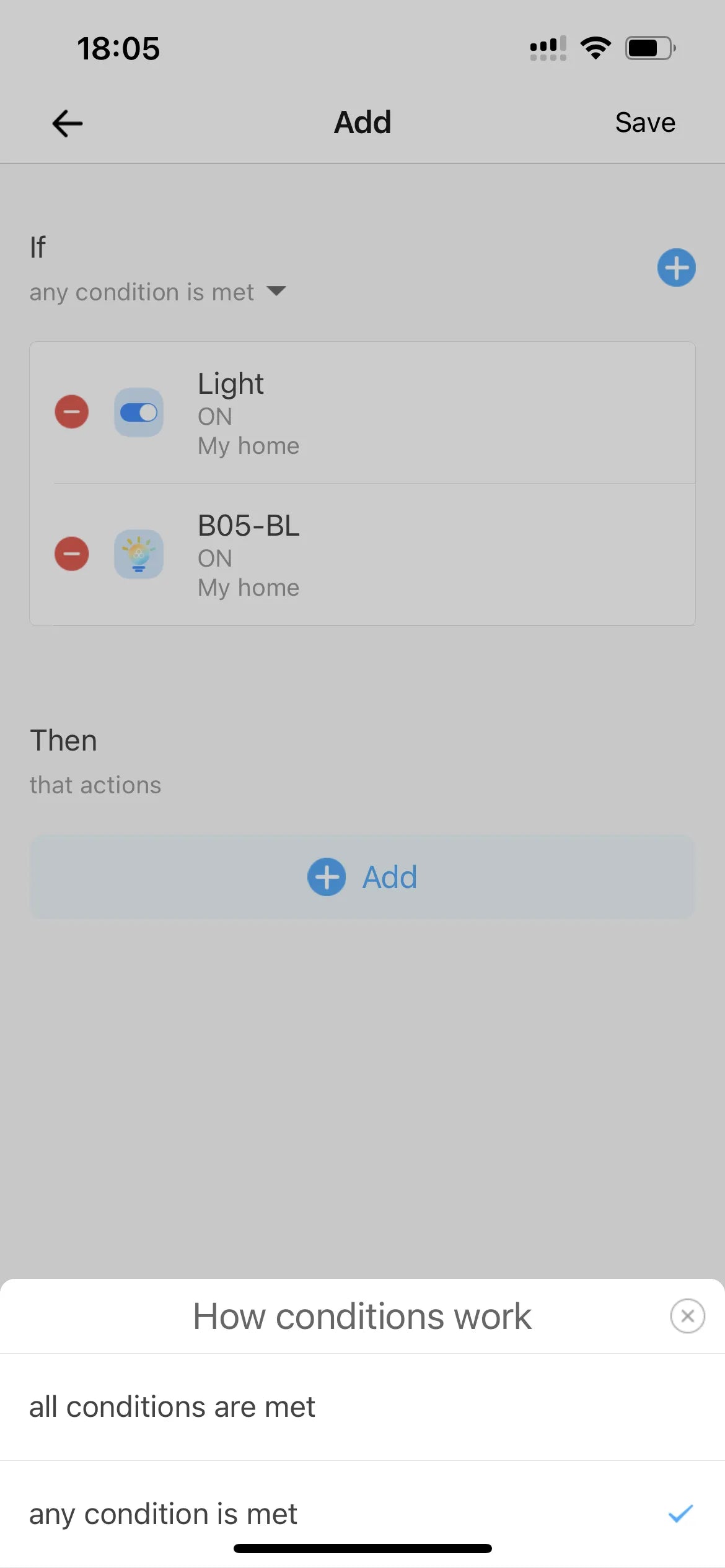
2. Dann / Das Aktionen
Intelligente Geräte

Mit den Ausführungsaktionen können Sie ein einzelnes Smart-Gerät oder sogar eine Gruppe von Geräten steuern. Seit Version 4.30 können Sie eine Gruppe als Ausführungsaktion zuweisen, was die Automatisierungsmöglichkeiten erweitert.
Verzögerung

Durch Auswahl von „Verzögerung“ in den Aktionen können Sie eine Zeitverzögerung vor der Ausführung bestimmter Aktionen festlegen. Sie können wählen, ob die Aktion sofort oder nach einer Verzögerung von XX Minuten ausgeführt wird. Dies kann nützlich sein, um zeitgesteuerte Sequenzen zu erstellen oder eine bestimmte Dauer vor der Ausführung einer Aktion festzulegen.
Intelligente Szenen

Sie können auch andere intelligente Szenen als Ausführungsaktionen festlegen. Dazu gehört beispielsweise die Ausführung einer „Manuellen Szene ausführen“ oder das Aktivieren/Deaktivieren einer „Automatischen Szene“. Durch die Einbindung von Szenen in Aktionen können Sie komplexere und vernetztere Automatisierungen erstellen.
Push-Benachrichtigungen

Erhalten Sie Benachrichtigungen auf Ihrem Smartphone, wenn eine Szene ausgelöst wird. So erhalten Sie Echtzeit-Updates zu Statusänderungen Ihrer Geräte oder zur Ausführung Ihrer Automatisierung.
3. Zusätzliche Szenenfunktionen
Siri-Verknüpfung
Sie können die Szene zur Sprachsteuerung zu Siri Shortcut hinzufügen. Tippen Sie auf „Zu Siri hinzufügen“ und wählen Sie die Szene aus, die Sie zum Shortcut hinzufügen möchten. Sagen Sie einfach einen Sprachbefehl, und die intelligente Szene wird automatisch ausgeführt.

Klicken Sie hier, um mehr über einen anderen Artikel zu erfahren: So steuern Sie SONOFF Smart-Geräte mit der Apple Watch und Siri
Szenenduplizierung
Erstellen Sie ganz einfach neue Szenen mit ähnlichen Bedingungen oder Aktionen, indem Sie vorhandene Szenen duplizieren. So sparen Sie Zeit und Mühe.
Klicken Sie auf eine beliebige Szene in der App und dann auf das Symbol „…“ in der oberen rechten Ecke. Es wird eine Karte angezeigt, wie in der folgenden Abbildung dargestellt:

Szenensuche
Finden Sie bestimmte Szenen schnell, indem Sie in den Szenennamen nach Schlüsselwörtern suchen.
Klicken Sie auf der Seite „Szene“ oben rechts auf das Suchsymbol und geben Sie die Schlüsselwörter ein, nach denen Sie suchen möchten.

Szenenfreigabe
Geben Sie Szenen für Familienmitglieder oder Kollegen frei, indem Sie Ihr Zuhause freigeben und ihnen ermöglichen, alle freigegebenen Szenen zu synchronisieren und zu steuern.
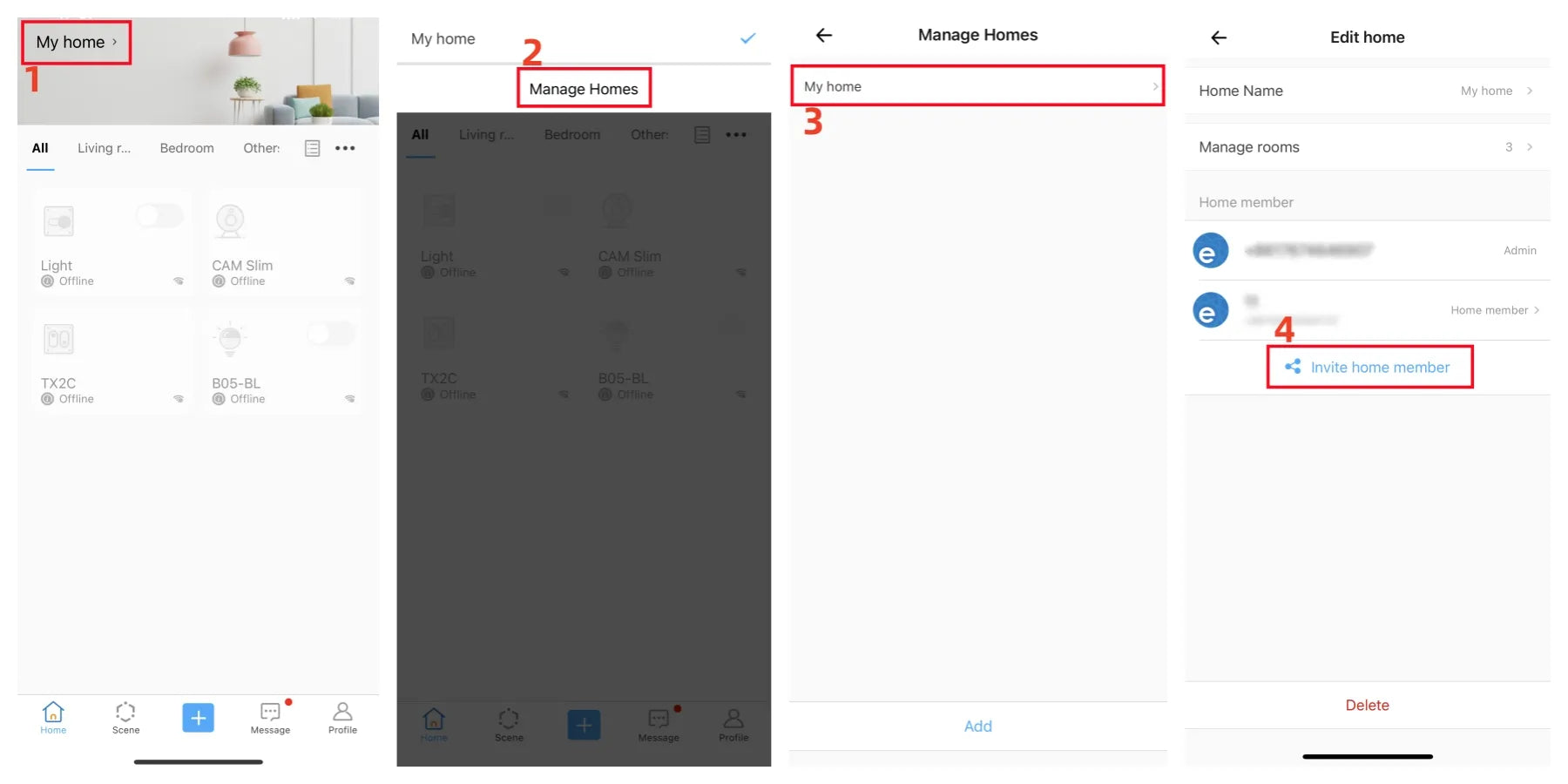
4. Erstellen Sie erweiterte intelligente Szenen
Sobald Sie mit den Grundfunktionen von eWeLink-Szenen vertraut sind, können Sie erweiterte Smart-Szenen erstellen. Betrachten wir ein Beispiel:
Angenommen, Sie haben eine tägliche Szene, die Ihre Kaffeemaschine wochentags automatisch um 7:30 Uhr einschaltet. Wenn Sie jedoch eine Woche verreisen, möchten Sie nicht, dass die Kaffeemaschine in dieser Zeit eingeschaltet wird. In diesem Fall können Sie eine zweite Szene erstellen, die die erste Szene als Ausführungsaktion enthält und diese deaktiviert.
Beispielszenen
Szene 1: Kaffee kochen
Auslöser: Timer (7:30 Uhr)
Aktion: Kaffeemaschine einschalten
Szene 2: Hör auf, Kaffee zu kochen
Auslöser: Zum Ausführen tippen
Aktion: Szene 1 zu Aktionen hinzufügen, dann Szene 1 deaktivieren (Automatisierung ausschalten)
Teilen Sie Ihre innovativen Ideen für fortgeschrittene Szenen gerne mit uns!
Mit eWeLink Smart Scenes können Sie Ihr Smart Home vereinfachen und automatisieren, es komfortabler gestalten und an Ihre Bedürfnisse anpassen.


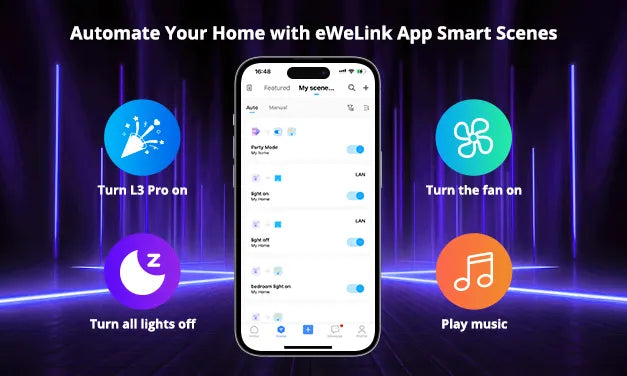

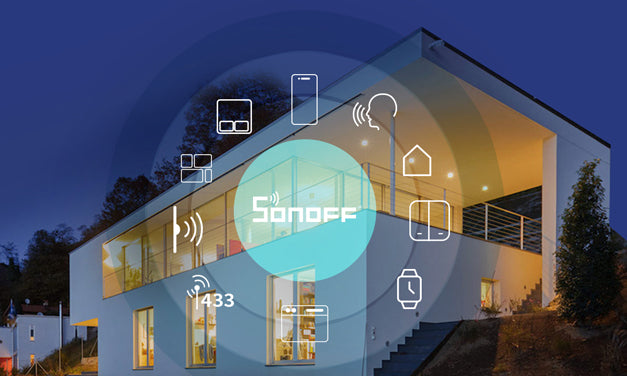
Hinterlasse einen Kommentar
Alle Kommentare werden vor der Veröffentlichung geprüft.
Diese Website ist durch hCaptcha geschützt und es gelten die allgemeinen Geschäftsbedingungen und Datenschutzbestimmungen von hCaptcha.